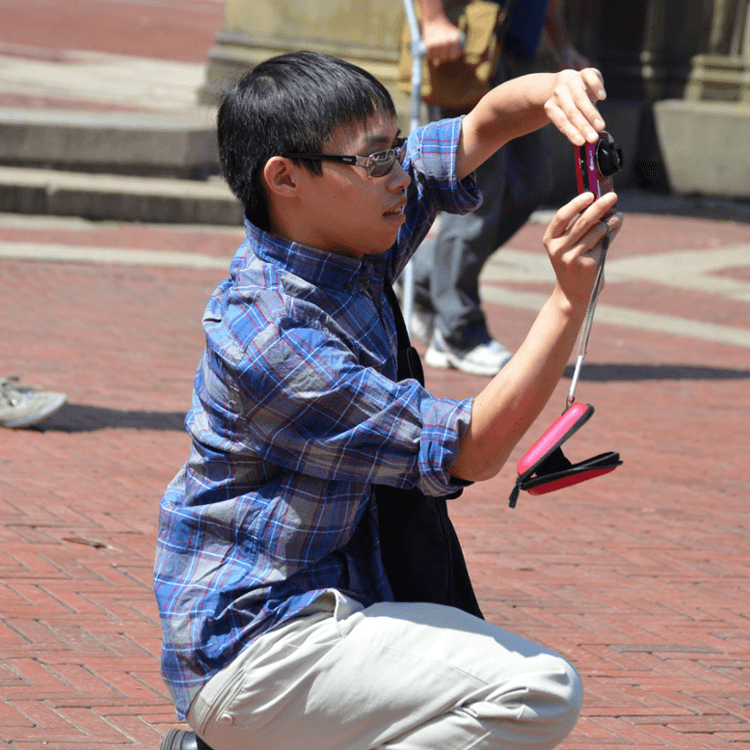
スクリーンショット(画面コピー)、これはWindowsにずっと昔からついている機能ですね。人によって使用頻度は異なりますが、まったく使わない、という人のほうが少数派だと思います。ウインタブの記事を書く際、スクリーンショットをめちゃめちゃ使います。記事に使われている画像の多くはスクリーンショットですから。

スクリーンショットはPCの場合、キーボードの右上の方にある「PrtSc」ボタンを押すだけです。PCの種類によっては「Fn」ボタンを押しながら「PrtSc」ボタンだったりしますが、使い方が大きく異なるということはありません。
そして、Windowsの常識として、スクリーンショットされた画像はクリップボードに保存される一時的なデータとなるため、ExcelでもWordでもペイントでも、なにか他のソフトウェアを開いて貼りつけないと消えてしまいます。
Windowsタブレットを使い始めて最初に困ったのはスクリーンショットの方法です。その方法を知ってから「Windows8の小ネタ-タブレットでスクリーンショット」という記事を書いたのですが、ごく初歩的な話だったにも関わらず意外に多くのアクセスがありました。でも、その記事の内容は間違えてたんですよね。すみませんでした。(※訂正済みです)
「Windowsボタンを押しながら音量を下げるボタン」でスクリーンショット、というのは間違ってません。問題なのはスクリーンショットの保存場所です。PCとおなじ「クリップボード」だけじゃないんです。タブレットの場合、スクリーンショットを撮った時点でPNGファイル(画像ファイル)もできます。なので、PCと同じようにスクリーンショットを撮ってペイントを開いて貼りつけ、という動作でも問題なく使えますし、保存されたPNGファイルを後でゆっくり使う、ということも可能です。
スクリーンショットが保存されている場所は
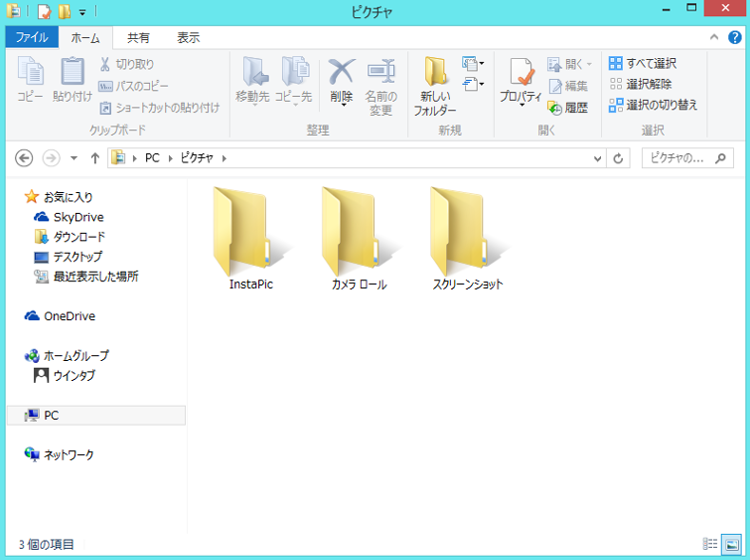
PCのピクチャフォルダの中に「スクリーンショット」というフォルダです。デフォルトでこのフォルダはありませんが、スクリーンショットを一度でも撮れば自動的にできます。この機能、個人的にはすごく便利なのですが、バシバシスクリーンショットを撮りまくっていると、フォルダの中に大量の画像ができてしまいますので、定期的に掃除したほうがいいですね。
それと、タブレットでないWindows8のPCの場合、「PrtSc」ボタンだけだと従来通りクリップボード上に画像データが保存されるだけですが、「Windows」ボタンと「PrtSc」ボタンを同時に押してスクリーンショットを撮ると、タブレットと同じようにPNGファイルも作られます。その際の保存場所はタブレットと同じく「PC」の「ピクチャフォルダ」内の「スクリーンショット」フォルダです。これまたタブレットと同じく、初めて「Windows」ボタンと「PrtSc」ボタンを同時押しした時に自動的にフォルダが作られます。
以上、Windowsの小ネタですが、意外に目からウロコだったりしません?



